לאחר חיבור האינטרנט דרך Wi-Fi למחשב שלו, המשתמש יצפה להעברת נתונים באיכות מעולה. אך לא תמיד הרצוי קורה, מכיוון שבניגוד לאינטרנט בכבלים, המהירות של רשת אלחוטית תלויה בגורמים רבים. כדי להבין את המהירות הנמוכה של האינטרנט באמצעות Wi-Fi במחשב הנייד, עליך ללמוד כל סיבה ברצף.
גורמים אפשריים המשפיעים על עבודתו של וואי פאי
הגורמים הבאים יכולים להשפיע על איכות ביצועי האינטרנט האלחוטי:
| סיבות | תיאור |
| הגדרות משדר שגויות | יש צורך לבחור בקפידה ציוד, דגם הנתב, מספר האנטנות, הגדרותיו ויכולת העברת הגלים יכולים להשפיע על מהירות ההעברה. |
| מרחק נתב | אפילו בחירת דגם נתב טוב, אך התקנתו במרחק גדול מהמחשב הנייד, יתכן שלא תקבלו את התוצאה הצפויה |
| נגיפים וגודש במערכת | על המחשב האישי עומסים יתר על המידה במספר גדול של חלונות פתוחים בו זמנית או שהמערכת נגועה בווירוס, ואז מבטיחים מהירות איטית ללא קשר לאיכות התקני השידור. |
| נהגים | ישן או לא נכון |
| כשל בחומרה | לדוגמא, אנטנה פגומה |
| מספר גדול של מכשירים מחוברים | יתר על כן, הכוח של כל אחד הוא אינדיבידואלי ובמכשיר החלש ביותר, העברת הנתונים תאט |
| קושחה | מעטפת הנתב אינה מיושנת, לשם כך עליכם להוריד את הגרסה החדשה של התוכנית מהאתר הרשמי של היצרן |
כיצד להגדיל את מהירות ה- Wi-Fi במחשב נייד
האפשרות המהירה ביותר היא להתקין שרת DNS, על מנת להשלים אותו, עליך לבצע את הצעדים הבאים:
- הורד והתקן את כלי השירות של Jumper DNS: Dns_jumper_v2.0;
- פרוק הארכיון והפעלתו כמנהל;
- במסך בעמודה השמאלית, לחץ על "DNS מהיר";
- בחלון המוקפץ עליך למצוא את סימון הסימון "אין מיון";
- ואז הפעל את "Test שרתי DNS", במצב אוטומטי התוכנית תקבע את המקובל ביותר;
- לאחר הבחירה הסופית, לחץ על "החל שרת DNS", האות יודיע על ההתקנה המוצלחת.
אתה יכול לבדוק את תוצאות העבודה ב"הגדרות רשת ".
כיצד להגדיל את המהירות של נתב Wi-Fi
לפני שתתחיל בפעולה כלשהי להגברת המהירות, חשוב לקבוע תחילה את הגורם לנפילתה או לכישלונה. ורק לאחר מכן יש ליישם אפשרות אחת או יותר כדי לחסל את הסיבה.
בדוק את מעורבות הנתב בירידה במהירות האינטרנט
כדי לבדוק עד כמה הנתב ממלא תפקיד שלילי במצב זה, עליכם לנתק את המחשב הנייד מ- Wi-Fi ולהתחבר לאינטרנט בכבלים כדי למדוד את מהירות האינטרנט ללא ועם נתב.
אם האינדיקטורים אינם משתנים, הסיבה היא שונה, אך אם הם נופלים, הסיבה היא עדיין בנתב.
בדוק את הגדרות הנתב שלך
בהגדרות של כל נתב, יש מצב חיסכון באנרגיה, מהירות האינטרנט תלויה ברמת פעולתו. היצרנים נותנים את שם הפונקציה בצורה שונה, אך המהות אינה משתנה, היא מספקת חיסכון באנרגיה. השמות עשויים להיות "העברת הילוכים" או "חוזק איתות", עוצמת המכשיר תלויה באיכות פעולתו.
כדי לבדוק את עוצמת ההספק, אם יש מצב אוטומטי של הפונקציה, כבה אותה והגדר ידנית את כל הפרמטרים למקסימום.
מצא את המקום המתאים ביותר לנתב שלך
אם חשוב להשתמש ברשת בכל פינה בדירה, עליכם למקם את הנתב במרכזו. אך חשוב לקחת בחשבון שעצמים רבים יכולים לחסום את חוזק האות או את מעברו בכללותו, למשל, צינורות מתכת, מכשירי חשמל ביתיים גדולים, קירות וכבל חשמלי.
חשוב! כדי לקבוע את המיקום המקובל של הנתב, עליכם להשתמש בתוכנות מיוחדות, לדוגמה, NetSpot או Heatmapper. הם מספקים מבט על דפוס הפצת האות ואיכותו.
ביטול הפרעות מעבד
התרחשות הבעיה מתרחשת עקב צירוף המקרים של תדירות המעבד של המחשב הנייד ומתאם הרשת. במחשב הנייד בעיה כזו רלוונטית, מכיוון שהכל משולב במסה אחת בו.
חשוב! כדי להימנע מכך, עליך להשתמש במודול Wi-Fi חיצוני חיצוני, אשר יבטל הפרעות ויתן מהירות גבוהה.
במקרה זה, לא הגיוני להשתמש במודולים הניידים המובנים בעלי הספק נמוך לטעינת הסוללה, מכיוון שהעבודה בבית מגיעה בעיקר מהרשת.
עדכן תוכנת מודם
עליך לבדוק את הקושחה של הנתב, אם היא מיושנת באתר האינטרנט של היצרן, הורד והתקן את הדגם האחרון. בעיה כזו יכולה להתעורר לא רק בנתב המשומש, אלא גם בזה שנרכש זה עתה.
כוונו לערוץ בחינם
כאשר הנתב מחובר לראשונה, הוא יבחר אוטומטית בערוץ החופשי ביותר, שיאפשר לצרכן לעבוד ללא הפרעה. אך עם הזמן, כאשר מספר גדול של משתמשים מתחברים לרשת, הערוץ יאתחל מחדש ויתחיל להיכשל.
לכן, עליך לעקוב מדי פעם אחר תהליך זה באמצעות אבחון רשת, למשל, באמצעות תוכנית InSSIDer.
טיפים שימושיים
כדי לקבל תשובה לשאלה כיצד להאיץ את העברת הנתונים, עליך לבצע מספר צעדים. הם יהיו בנוסף לשלבים הבסיסיים להגברת המהירות.
חתוך את המרחק
לנתב הוראות לשימוש בו, המתארות בבירור את המאפיינים הטכניים ואת כוחו. לפיכך יש להקפיד על המלצות היצרן ולהתקין אותם במרחק מוגדר.
חשוב! הפחתה קלה של המרחק המוצהר רק תעניק חיבור טוב יותר.
נסה לצמצם את מספר המחיצות
אם אתה משתמש בנתב ביתי, עליך לקחת בחשבון את גודל אזור המגורים, מאחר ואיכות האות תלויה במיקומו. מכשיר הממוקם בחדר האחורי, כאשר הוא עובד, למשל, במטבח, יקבל מכשול כמספר גדול של קירות במרחק וציוד, אשר מאט את רמת העברת האות. לכן, אל תצפו באיכות מעולה.
במקרה של ירידה במהירות בעת השימוש בנתב משרדי, עליך לחפש את הסיבה בה. ציוד כזה מיועד למספר המכשולים וצריך לעבוד ביעילות ללא קשר להתרחשותם.
השתמש בחוזרים משחזרים
משחזרים משכפלים את האות, מאיצים את שידורו, את השימוש בפועל במכשיר בבתים כפריים, כאשר בקיץ אתם רוצים לעבוד בגזיבו. בחצרים משרדים עם שטח גדול ושימוש בנתב אזרחי קלאסי, מהווים גם משחזרים רלוונטיים.
השתמש באנטנות מחוזקות
חנויות אנטנות נוספות לסידור נתב עם אות חזק יותר נמכרות בחנויות המתמחות. אתה יכול גם להכין אותם בעצמך. השימוש באנטנה יאפשר שיפור העברת נתונים.
נתק מכשירים נוספים
יש צורך להתנתק מהרשת התקנים נוספים, שהשימוש בהם כרגע אינו רלוונטי, מה שיגדיל את המהירות עוד יותר ברגע הנוכחי.
דרכים להגדיל את מהירות הווידאו של Wi-Fi
בנוסף לבעיות שנדונו, מהירות האינטרנט יכולה להיות תלויה גם בהגדרות שביצע הספק, מה שיכול להגביל את מגבלת השימוש ב- MGB לחודש, ואילו כברירת מחדל האינטרנט אינו מוגבל. כך שבמקרה של ירידה לא צפויה במהירות, עליך ליצור קשר עם הספק שלך.
הדרך הבאה לקבוע מה הבעיה של ירידת המהירות במחשב נייד היא ללמוד את האינדיקטורים ב"מנהל המשימות ". לשם כך, לחץ על שילוב המקשים הבא [ALT] + [CTRL] + [Delete] ובחלון שנפתח, ראה את כרטיסיית הביצועים. כשהאינטרנט כבוי, לא אמורה להיות עומס ברשת, אם הכל להפך, עליכם לעבור ל"תהליכי רקע "וללמוד את האינדיקטורים שם. אם אתה מוצא בו-זמנית תוכניות המריצות, עליך לנקות הכל ולשחרר את המחיצה מעומס העבודה על ידי שימוש בתוכנה מיוחדת, למשל, RegOrganizer.
אם התוכנית לא הסירה משהו, תוכל לשנות ידנית את האלמנטים הנוספים בסעיף "תוכניות להפעלה אוטומטית".
בנוסף, עליך לבדוק אם יש וירוסים במחשב שלך, לשם כך אתה יכול להשתמש בגרסה החינמית של תוכנית האנטי-וירוס על ידי התקנתה במחשב האישי שלך. לאחר סריקת מערכת ההפעלה, המהירות צריכה לגדול.
אם אין עלייה במהירות, הנהגים מוחלפים. עדיף אם תהליך זה מתבצע באמצעות חבילות נהגים מוכחות.
לא יהיה מיותר לזכור את הגדרות הניתוב, ניתן לאפס אותן ללא פגיעה במערכת ההפעלה בדרך הבאה:
- בתפריט התחל, מצא את "שורת הפקודה", מצא את הסמל שלה ולחץ על "הפעל כמנהל", חלון "הפעל" ייפתח;
- הזן cmd לחלון ולחץ על "אישור", ייפתח חלון עם רקע שחור שהוא שורת הפקודה;
- הזן מסלול - f בחלון ולחץ על [Enter], שאחריו האינטרנט ייעלם;
- הזן מייד את ipconfig / חידוש ללא רווח בשורה זו ולחץ שוב על [Enter];
- אם אין תוצאה, עליכם להיכנס לקטלוג האיפוס האלטרנטיבי של netsh winsock בחלון.
כיצד למדוד את המהירות של חיבור וידאו Wi-Fi
לפני שמתחילים למדוד את מהירות האינטרנט, מבוצעים מספר רגעי הכנה:
- סגור את כל התוכניות והיישומים;
- עבור למצב בטוח באמצעות מנהלי התקנים ברשת ב- Windows, לשם כך במהלך הפעלת המחשב, לחץ על מקש F8 עד להופעת אפשרויות ההפעלה מחדש.
חשוב! השגת נתונים מדויקים תלויה בשיטת החיבור לרשת. האפשרות הטובה ביותר לבדיקת נתוני מהירות קישור קדימה ואחורה היא להשתמש בכבל רשת.
כדי ללמוד את מהירות האינטרנט, אתה יכול להשתמש בתוכניות ושירותים מקוונים מיוחדים. אלו כוללים:
- Speedtest.net - על ידי השקתו, המשתמש יוכל לקבל דוח קצר לאחר הבדיקה. בנוסף, השירות מאפשר להשתמש בנוסף בפונקציות - השוואת התוצאות עם אינדיקטורים של משתמשים אחרים, אחסון אינדיקטורים לכל הבדיקות של משתמש מסוים, קבלת נתונים אודות הספק עם הפרמטרים הטובים ביותר לרשת.
- DOMains Whois היא תוכנית בשפה הרוסית הפועלת במהירות רבה ומספקת סקירה מלאה של המערכת, כולל רוחב הפס של ערוץ האינטרנט.
- מבחן מהירות Speakeasy - בעל פונקציונליות במחיר סביר ויישום פשוט.
חשוב! יש לזכור כי כל התוכניות לא יקבעו את האינדיקטורים המרביים האפשריים לחיבור לאינטרנט, וגם יספקו תוצאות שונות, מכיוון שתוצאות הניתוח מושפעות מגורמים רבים. כך שהתוצאות לקביעת המהירות יהיו מקורבות.
בנוסף לאפשרויות אלה, תוכלו להשתמש במעקבי סיקור, לשם כך תוכלו להעלות כל קובץ להורדה וללמוד את שינוי המהירות, ובכך לקבוע את הערך המרבי. במקביל, הנתונים שהתקבלו יהיו במגה-בייט, יש להמיר אותם למגה-ביט ולהכפיל אותם ב- 8.
סיכום
אתה יכול להגדיל את מהירות האינטרנט המועברת על ידי הנתב בכמה דרכים, לאחר שנמצא את הסיבה לנפילתו, שיכולה להיות רבות. עליכם לקחת בחשבון את הניואנסים של הרשת האלחוטית, איכותה תלויה בגורמים רבים - חסמים פיזיים או נוכחות של מספר גדול של צרכנים. לכן, לברר את הסיבה למהירות האינטרנט ירדה וכיצד להגדיל אותה, יש לקחת בחשבון את התכונות של המקום, את אופן היישום של הציוד, את העבודה של הספק וכו '.


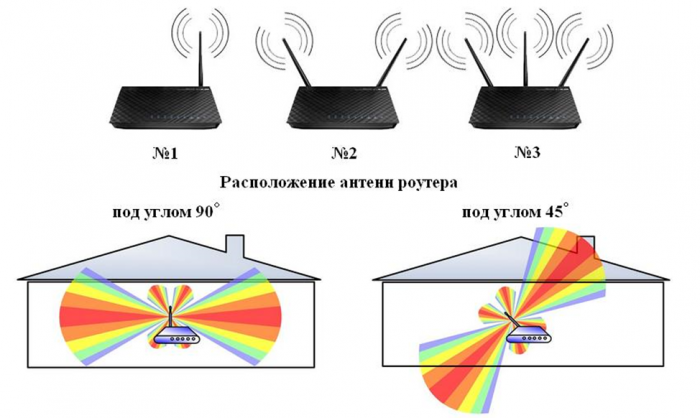

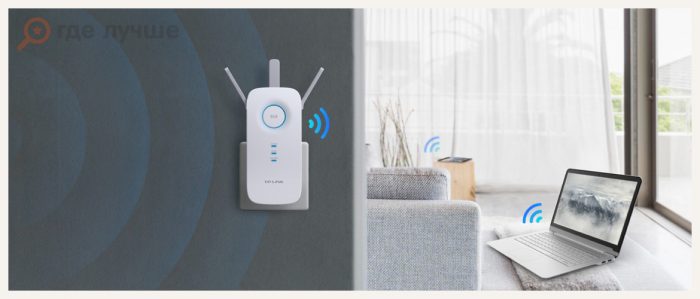

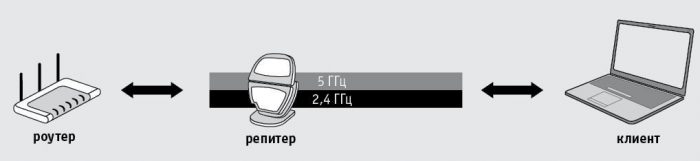

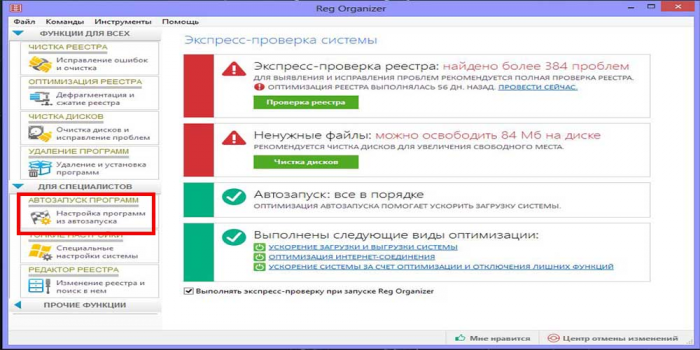
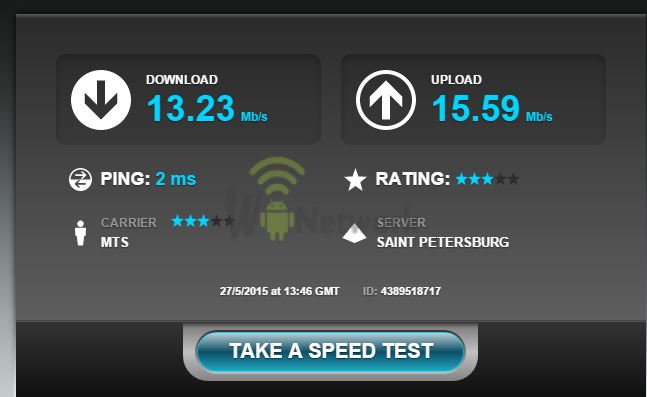
 מה לעשות אם המקלדת לא עובדת על המחשב הנייד
מה לעשות אם המקלדת לא עובדת על המחשב הנייד  מדוע מחוון הסוללה במחשב הנייד מהבהב
מדוע מחוון הסוללה במחשב הנייד מהבהב  נעל ונעול את המקלדת במחשבים ניידים של מותגים שונים
נעל ונעול את המקלדת במחשבים ניידים של מותגים שונים  כיצד לבדוק ולבדוק כרטיס מסך במחשב נייד
כיצד לבדוק ולבדוק כרטיס מסך במחשב נייד  מדוע המחשב הנייד לא מתחבר ל- Wi-Fi
מדוע המחשב הנייד לא מתחבר ל- Wi-Fi 

